4.3 建立组织机构
4.3.1 建立部门
- 在本单位名称节点上右击鼠标,选择“新建”,如下图所示:
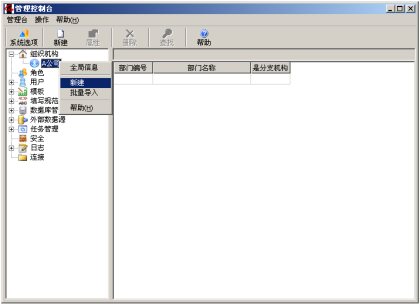
图 4‑5 新建部门
- 弹出“部门信息”对话框,输入部门编号、部门名称
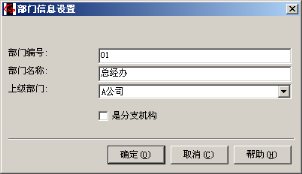
图 4‑6 输入部门信息
- 按【确定】。窗口关闭,单位名称之下增加了“总经办”节点。
练习:用同样方法建立部门“财务部”、“销售部”、“一分厂”。
4.3.2 在部门之下划分子部门
在管理控制台主界面的左侧树型中,选中某个部门,右击鼠标,选择弹出菜单“新建”,可建立该部门的下级部门。请读者自行练习,在“一分厂”之下建立子部门“设备科”、“生产科”。
4.3.3 特殊的部门—分支机构
- 选中“一分厂”,点击鼠标右键,选择弹出菜单“属性”
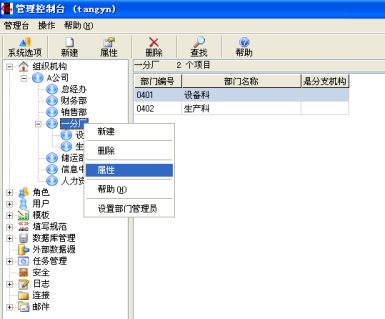
图 4‑7 修改已经建立的部门信息
- 调出“部门信息设置”窗口,勾选“是分支机构”,按【确定】
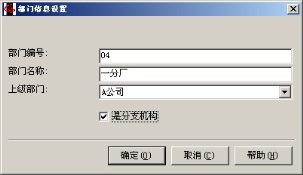
图 4‑8 把部门设置为分支机构
|
|



